第二章:音源切割
1. 基本步骤:
① 打开袅袅音源制作工具。点击 ‘ 打开 ’ ,选择需要切割的 WAV 文件。
② 在波形窗口, 点击鼠标左键并左右滑动 鼠标圈选需要切割的部分,如果手滑选错,通过 ‘ 强制 wave 数 ’ 进行修改。
③ 在文件名处输入各个切割部分的文件名,用空格隔开,输入顺序与 ② 中圈选的顺序相同。以发音命名文件,比如发音 niao 可以输入 niao ,会自动生成“niao.wav”文件。
④ 点击 ‘ 浏览 ’ 选择输出文件夹
⑤ 点击 ‘ 输出 wave ’ 输出切割后的 WAV 文件。 注:同名文件将强行覆盖。
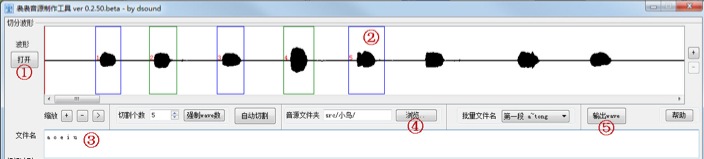
2. 操作技巧:
① 鼠标 左键点击 切割框,则会进入选中模式。
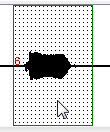
② 选中模式下,按住鼠标左键并左右滑动鼠标,可移动该切分框。
③ 选中模式下,滚动鼠标中键,可调整该切分框的长度。
④ 在波形窗内,点击鼠标右键,可以设置播放起始线。
⑤ 若波形振幅比较平均,可先尝试“自动切割”功能。
⑥ 若按照第一章“音源录制”的方法录制,则可以使用“批量文件名”来快速输入一段文件名。
3. 后期处理:
推荐将切割后WAV文件统一音量大小。以GoldWave为例:打开GoldWave,选择‘文件’-‘批处理’,在打开的窗口中,将刚刚切割的文件添加进去,然后选择‘添加效果’-‘匹配音量’-‘典型-18dB’,点击‘开始’。
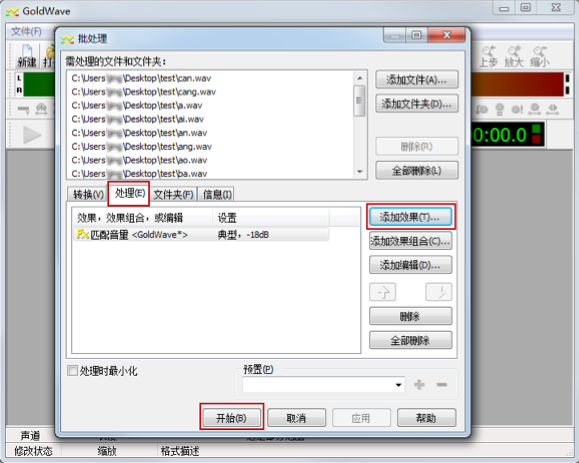
结束切割:将全部四段音源文件切割后,会在音源文件夹下生成400余个.wav文件。这样就完成了音源切割。
那么接下来你有2个选择:
① 用袅袅音源制作器标注和打包音源。前往第三章“音源标记+打包”
② 加入袅袅qq群,找好心人代做。请查看页面下方联系方式。